Co je instalátor a proč je potřeba?
Prakticky každý uživatel pracuje s počítačem, notebookem nebo mobilním zařízením, ale nainstaloval některé aplikace nebo dokonce vlastní operační systémy. Samozřejmě byl použit speciální balíček nebo soubor, který byl zodpovědný za instalaci (instalace) nezbytného softwaru. Podívejme se, co je instalátor, co to je, jak funguje, jaký typ se to děje a jak ho používat v praxi. Obecně platí, že koncept instalátora má vše. V tomto případě se však navrhuje zvážit porozumění této problematice v širším smyslu.
Co je instalátor?
Ve skutečnosti je možné zjistit, jaký je tento software. Stačí pouze věnovat pozornost samotnému výrazu Instalátor, který je správně přeložen z angličtiny přesně jako "instalátor". Instalační program je již nějaký univerzální název. Ale co je pro to a jaké typy takového softwaru jsou vůbec? Obecně platí, že existuje několik hlavních typů takového softwaru, z nichž hlavní jsou instalátory, které jsou určeny pro:
- operační systémy;
- řidiči;
- programy.
Obecně platí, že takové dělení lze nazvat spíše podmíněným, jelikož oba operační systémy s aplikací zabudovaným do nich a řidiči řídící provoz zařízení lze přiřadit kategorii programů. Jediný rozdíl je v metodách instalace takového softwaru a přítomnosti potřebných součástí pro jeho další fungování na počítači.
Instalátor "Windows"
Instalační programy operačního systému jsou možná nejsilnější třída, protože obsahují instalační nástroje nejen pro součásti samotných operačních systémů, ale také pro programy zabudované do jejich shellu a celé databáze ovladačů, které jsou po rozpoznání hardwarového hardwaru v počítači nainstalovány nainstalujte potřebné ovladače (řídicí software).
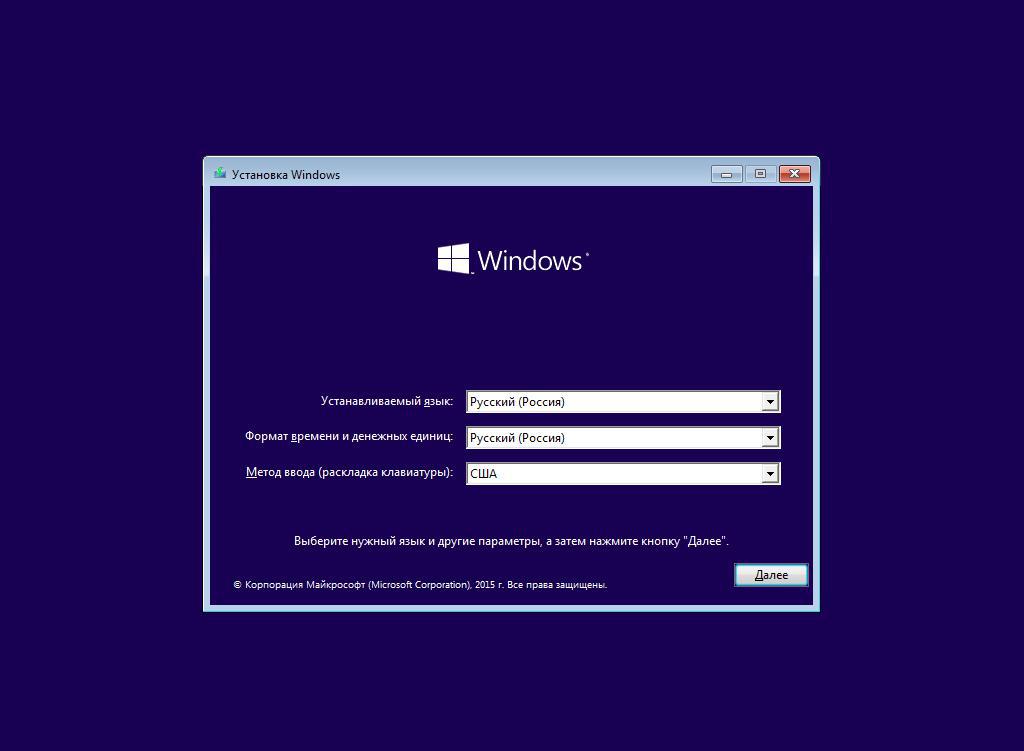
Jistě každý uživatel, který nainstaloval systém Windows sám, si alespoň jednou všiml, že v jedné z fází instalacního okna bylo uvedeno, že zařízení bylo právě nastaveno. To je přesně samotná instalace ovladače.
Pokud však mluvíte o instalačním programu systému Windows, neměli byste zapomenout, že můžete také zahrnout softwarové komponenty, které jsou odpovědné za integraci balíčků speciálních aktualizací do systému. V podstatě jsou tyto soubory (nejčastěji ve formátu MSI), pokud jsou uživatelsky ručně staženy, také přiřazeny k této kategorii.
Oficiální instalatéři operačních systémů mají omezené soubory softwaru, které mají být instalovány. Přítomnost některých komponent přímo závisí na modifikaci samotného systému, jiné jsou společné všem verzím operačního systému (například standardní aplikace jako Poznámkový blok, Malba apod.). Pokud instalační balíček obsahuje další nástroje, jejichž přítomnost v oficiálních verzích je zcela vyloučena, je bezpečné říci, že byla vytvořena ručně. A žádný oficiální instalační program Windows nemůže obsahovat instalační programy pro více operačních systémů najednou. Jedinou výjimkou jsou identické operační systémy, které se liší architekturou (32 nebo 64 bitů).
Instalátor programu
Nyní je nutné zabývat se instalací softwarových appletů, které jsou známy všem uživatelům. Instalační program aplikačních souborů obvykle má formát EXE (méně často zastaralé formáty DOS se vyskytují), ale použití bez předinstalovaného operačního systému není za žádných okolností možné. V případě systému Windows je to způsobeno skutečností, že při instalaci libovolného softwaru, pokud není prezentován ve formě přenosné verze, jsou všechny součásti aplikace registrovány, pro které systém Windows používá tzv. Systémový registr. Jeho účelem spočívá také v tom, že zde jsou registrační klíče samotného systému a jeho nastavení, ovladače a uživatelská data a obecně vše, co je spojeno se softwarovou částí počítače.
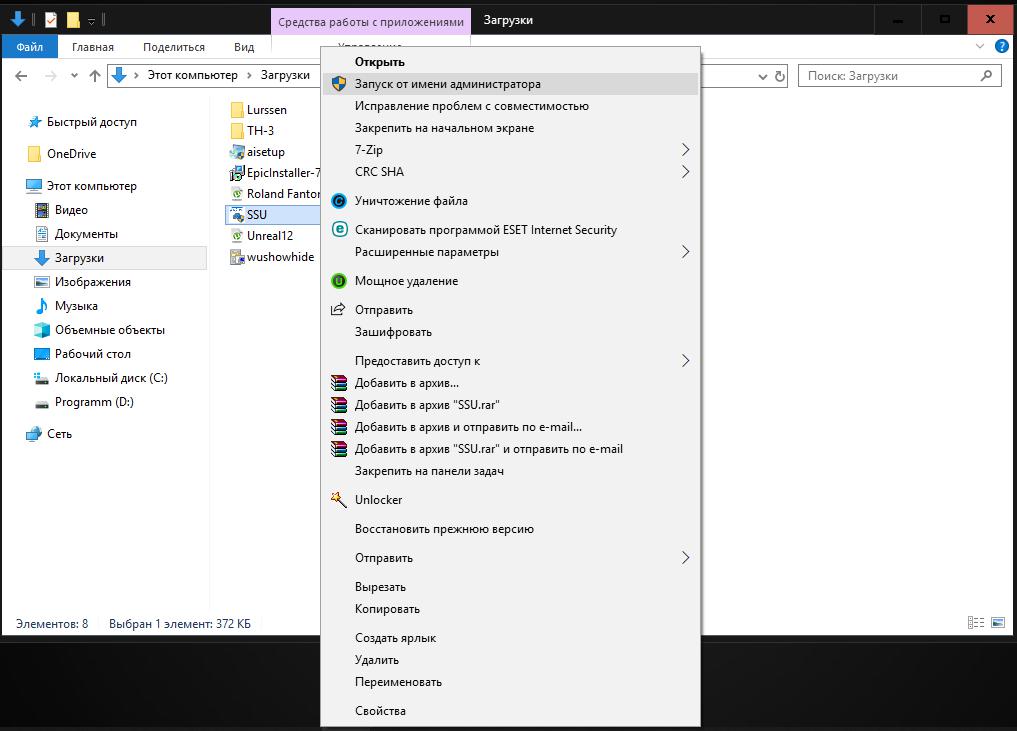
Na systémech Windows je spuštěn instalační program prováděn výhradně jménem správce (pokud není jeho vestavěný účet zakázán). Bez tohoto systému nemusí systém instalovat pouze nesprávně, ale neudělí oprávnění k jeho instalaci. Nakonec aplikace nebude fungovat.
Mimochodem, u mnoha softwarových komponentů je k dispozici tzv. Webový instalační program, který se stáhne na pevný disk s minimální velikostí souboru (pro úsporu času a času načítání) a teprve poté během instalace stáhne další komponenty z Internetu samotné.
Instalační program řidiče
Nyní mluvíme o tom, co je instalátor řidiče. Instalační program může být samozřejmě zastoupen jako nejběžnější spustitelný soubor EXE, ale často jsou dodávány jako INF informační objekty. Akce s těmito soubory jsou různé.
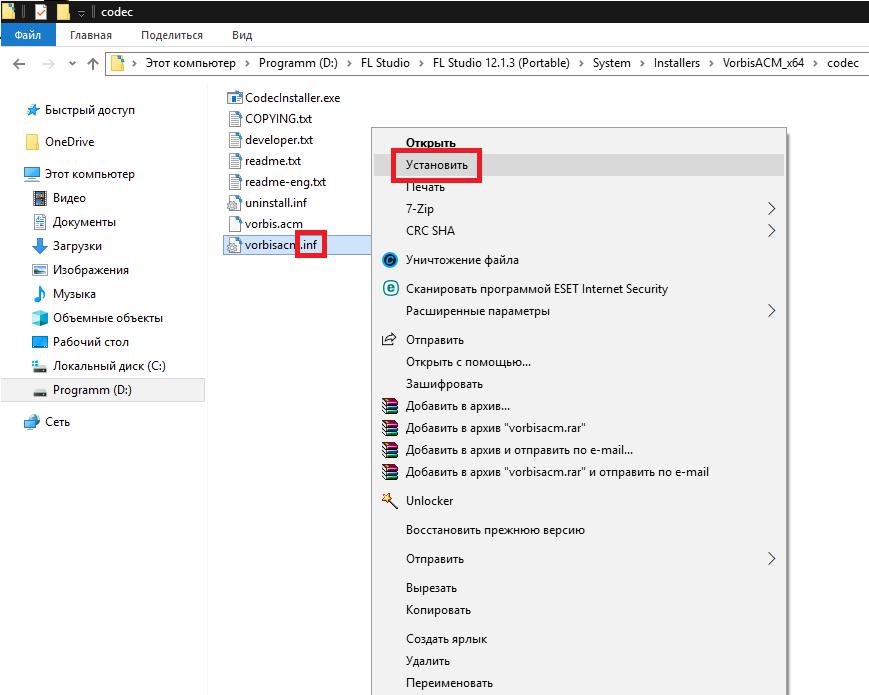
V nejjednodušším případě je možné nainstalovat takový ovladač prostřednictvím nabídky s pravým tlačítkem myši na soubor s volbou položky "Instalovat". Tyto akce však není možné vždy provádět. V takovém případě systém hlásí, že instalace s vybraným typem akce není možná. Situaci můžete vyřešit prostě odkazem na položku aktualizace ovladače v "Správci zařízení" a zadáním umístění souboru, který hledáte.
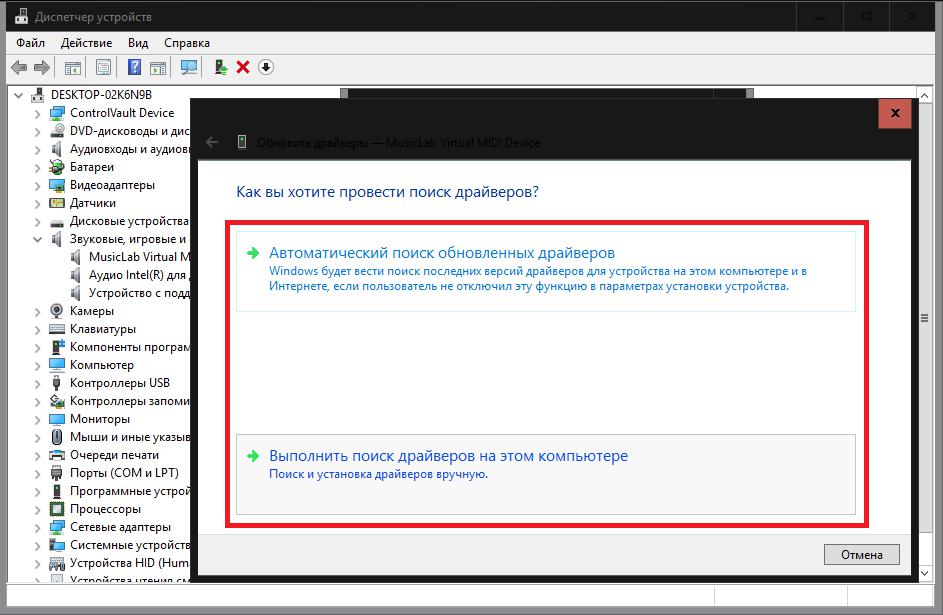
Můžete také použít vyhledávání v instalačních souborech v místním počítači nebo v síťovém prostředí, bez počítání databáze na Internetu, což trvá více času.
Předpokládejme, že jste stáhli instalační program Rostelecom pro modem nebo máte takový soubor na vyměnitelném médiu. Není-li instalace příslušného ovladače automaticky provedena samotným operačním systémem, bude nutné uvést přesnou polohu ovladače.
Mohu sám instalovat?
Nyní mluvte o vytvoření instalátoru uživatelem. Nyní se samozřejmě nejedná o použití programovacího jazyka. Dnešní výhodou pro takové účely je vytvoření mnoha programů od vývojářů třetích stran. Současně zahrnout do balíčků takových instalatérů může být jakýkoli komponent. Například pro nikoho není tajemstvím, že na discích s distribucemi Windows se často používají nástroje pro práci s pevnými disky z Acronis nebo sad ovladačů offline DriverPack Solution. To vše je zahrnuto v instalačních sadách nejen programováním, ale pouze pomocí softwaru jiných výrobců.
Jak přidat další součásti do instalačního balíčku?
Jako jedno z nejjednodušších řešení, chcete-li vytvořit instalační program pro několik softwarových produktů sami, můžete doporučit malý nástroj nazvaný Platforma PortableApps.com nebo podobný applet skutečného instalátoru. V takovém programu obecně není třeba vymyslet nic zvláštního.
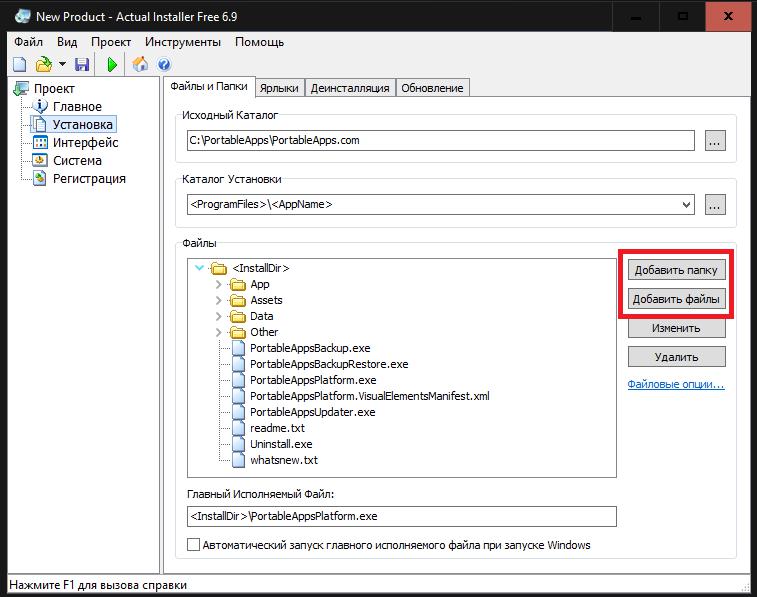
Jednoduše označte dostupné aplikace ke stažení a použijte tlačítko stahování, po kterém následuje instalace nebo integrace do jednoho balíčku. Jednou ze silných stránek první (platformy) aplikace je, že nejprve můžete nainstalovat program i na vyměnitelná média ve formě nejběžnější flash disk.
Co je to odinstalovatel?
Konečně, jelikož existují instalační programy určené k instalaci softwaru, teoreticky musí existovat aplikace přesně opačné - programy pro odinstalaci. Takové programy existují a s jejich pomocí můžete smazat pouze nainstalované aplikace (uživatelské i vestavěné operační systémy). Není však možné odebrat systém OS (toto je zřejmě pochopitelné). Výhodou těchto programů je, že jsou schopny automaticky odstranit zbytky aplikací skenováním pevného disku a registru, zatímco "nativní" nástroje Windows se s těmito úkoly vyrovnávají mnohem horší (a dokonce se vůbec nevyrovnají).
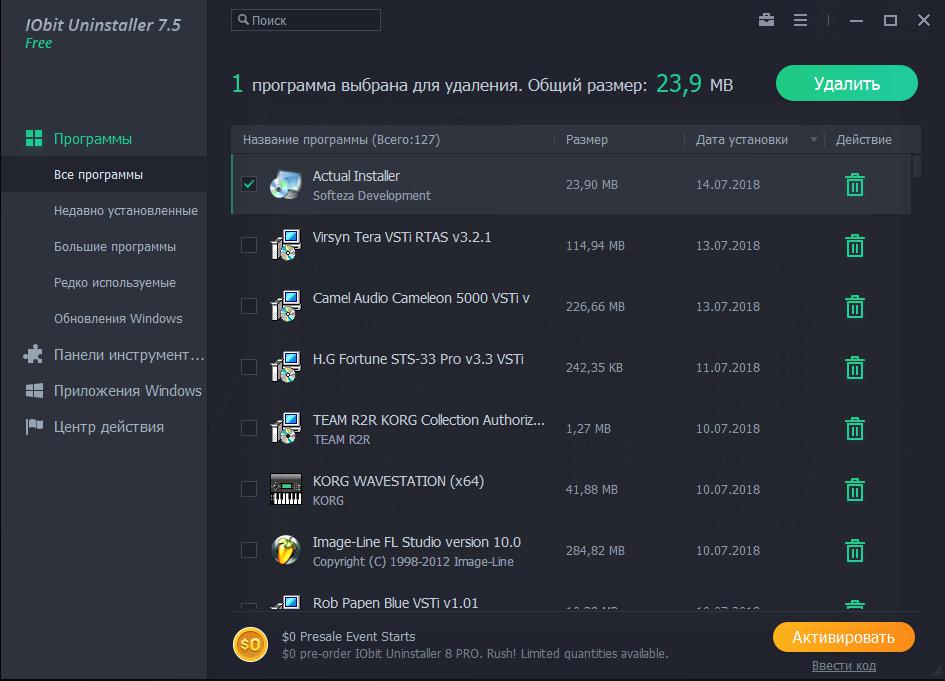
Mezi nejsilnější applety lze identifikovat iObit Uninstaller a Revo Uninstaller, které jsou podle většiny expertů nejlepší ve své třídě.
Po slovu
Stručně řečeno, je to všechno o pochopení toho, co jsou instalátory a odinstalátory, o čem jsou a jak fungují. Nebyl kladen důraz na vytváření takových instalátorů pomocí programovacích jazyků, což není nutné pro běžné uživatele. Stačí použít jednoduché aplikace, které umožňují kombinovat několik programů do jednoho instalačního balíčku. Mimochodem, z takové sady v programech, jako je UltraISO, můžete vytvářet speciální spouštěcí obrázky, které lze spustit ještě před načítáním systému Windows a z nich můžete nainstalovat jak operační systémy, tak další software.